NSD CLOUD DAY10
1 案例1:安装部署dashboard
1.1 问题
本案例要求安装部署dashboard,具体要求如下:
- 导入镜像到私有仓库
- 修改配置文件recommended.yaml
- 添加NodePort端口
- 修改镜像地址
- 部署dashboard
- 创建管理用户admin-user
- 使用token登录页面访问
1.2 步骤
实现此案例需要按照如下步骤进行。
步骤一:部署dashboard(在master主机操作)
所有镜像及资源文件在云盘 kubernetes/v1.17.6/dashboard/目录,各位同学提前下载素材。
1)导入镜像到私有镜像仓库(192.168.1.100服务器)
镜像文件在云盘第四阶段kubernetes/v1.17.6/dashboard/目录下,各位同学需要提前下载。
需要导入的镜像包括:
- dashboard.tar.gz 主服务镜像
- metrics-scraper.tar.gz 收集监控信息插件
- [root@master ~]# docker load -i dashboard.tar.gz
- [root@master ~]# docker images #查看dashboard镜像的名称
- [root@master ~]# docker tag 旧名称 192.168.1.100:5000/dashboard:v2.0.0
- [root@master ~]# docker push 192.168.1.100:5000/dashboard:v2.0.0
- [root@master ~]# docker load -i metrics-scraper.tar.gz
- [root@master ~]# docker images #查看metrics-scraper镜像的名称
- [root@master ~]# docker tag 旧名称 192.168.1.100:5000/metrics-scraper:v1.0.4
- [root@master ~]# docker push 192.168.1.100:5000/metrics-scraper:v1.0.4
2)创建相关资源完成部署
资源文件在云盘 kubernetes/v1.17.6/dashboard/目录,各位同学提前下载素材。
- [root@master dashboard]# vim recommended.yaml
- # 190 行修改为
- image: 192.168.1.100:5000/dashboard:v2.0.0
- # 274 行修改为
- image: 192.168.1.100:5000/metrics-scraper:v1.0.4
- [root@master dashboard]# kubectl apply -f recommended.yaml
- # ---------------------------------- 查询验证 --------------------------------------
- [root@master dashboard]# kubectl -n kubernetes-dashboard get pod
- NAME READY STATUS RESTARTS AGE
- dashboard-metrics-scraper-57bf85fcc9-vsz74 1/1 Running 0 52s
- kubernetes-dashboard-7b7f78bcf9-5k8vq 1/1 Running 0 52s
- [root@master dashboard]# kubectl -n kubernetes-dashboard get service
- NAME TYPE CLUSTER-IP EXTERNAL-IP PORT(S)
- dashboard-metrics-scraper ClusterIP 10.254.76.85 <none> 8000/TCP
- kubernetes-dashboard ClusterIP 10.254.211.125 <none> 443/TCP
- # ---------------------------------- 对外发布服务 -----------------------------------
- [root@master dashboard]# vim service.yaml
- ---
- kind: Service
- apiVersion: v1
- metadata:
- labels:
- k8s-app: kubernetes-dashboard
- name: kubernetes-dashboard
- namespace: kubernetes-dashboard
- spec:
- ports:
- - port: 443
- nodePort: 30443 # 新添加
- targetPort: 8443
- selector:
- k8s-app: kubernetes-dashboard
- type: NodePort # 新添加
- [root@master dashboard]# kubectl apply -f service.yaml
- service/kubernetes-dashboard configured
- [root@master dashboard]# kubectl -n kubernetes-dashboard get service
- NAME TYPE CLUSTER-IP EXTERNAL-IP PORT(S) AGE
- dashboard-metrics-scraper ClusterIP 10.254.66.25 <none> 8000/TCP 2m6s
- kubernetes-dashboard NodePort 10.254.165.155 <none> 443:30443/TCP 2m6s
- [root@master dashboard]#
3)验证
浏览器访问任意节点IP的30443端口(http://任意节点:30443 端口
)即可查看Web页面,效果如图-1所示。
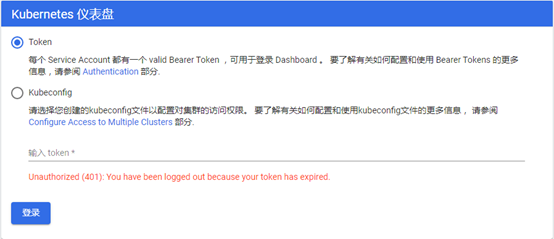
图-1
4)创建管理用户
素材在云盘 kubernetes/v1.17.6/dashboard/admin-token.yaml
- [root@master dashboard]# cat admin-token.yaml #查看、学习资源文件
- ---
- apiVersion: v1
- kind: ServiceAccount
- metadata:
- name: admin-user
- namespace: kubernetes-dashboard
- ---
- apiVersion: rbac.authorization.k8s.io/v1
- kind: ClusterRoleBinding
- metadata:
- name: admin-user
- roleRef:
- apiGroup: rbac.authorization.k8s.io
- kind: ClusterRole
- name: cluster-admin
- subjects:
- - kind: ServiceAccount
- name: admin-user
- namespace: kubernetes-dashboard
- [root@master dashboard]# kubectl create -f admin-token.yaml #创建资源
5)查看登录的Token信息
先通过get screts查看名称,该名称是随机的,然后再通过查询到的名称继续查询对应的Token信息。
- [root@master ~]# kubectl -n kubernetes-dashboard get secrets
- NAME TYPE
- admin-user-token-xxx kubernetes.io/service-account-token ... ...
- [root@master ~]# kubectl -n kubernetes-dashboard describe secrets \
- ... ...
- token: eyJhbGciOiJSUzI1NiIsImtpZCI6IjJyTE9nZWpWLWFhTXV6cnJla3U4aX
- NngxVTZjV2M5Y0FYOWR0ancifQ.eyJpc3MiOiJrdWJlcm5ldGVzL3NlcnZpY2VhY2NvdW50Iiwia3ViZXJuZXRlcy5pby9zZXJ2aWNlYWNjb3VudC9 ... ...
再次使用浏览器访问任意节点IP的30090端口(http://任意节点:30090 端口
)即可查看Web页面,输入Token,效果如图-2所示。
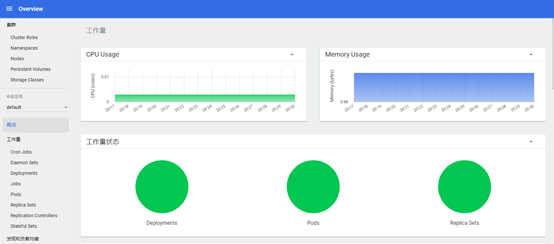
图-2
2 案例2:安装部署pometheus(一)
2.1 问题
本案例安装部署pometheus,具体要求如下:
- 安装Prometheus operator
- 安装Prometheus server
- 安装Prometheus adapter
- 安装metrics-state
- 安装node-exporter
- 安装 altermanager
- 安装 grafana
2.2 步骤
实现此案例需要按照如下步骤进行。
步骤一:导入所有后续需要的镜像到私有镜像仓库(在master主机操作操作)
所有镜像文件在云盘第四阶段kubernetes/v1.17.6/prometheus/images目录下,各位同学需要提前下载。
需要导入的镜像包括:
- prometheus.tar.gz
- prometheus-operator.tar.gz
- prometheus-config-reloader.tar.gz
- prometheus-adapter.tar.gz
- node-exporter.tar.gz
- kube-rbac-proxy.tar.gz
- kube-metrics.tar.gz
- grafana.tar.gz
- configmap-reload.tar.gz
- alertmanager.tar.gz
注意:tab修改标签时,只需要修改服务器即可,禁止修改镜像原来的名称与标签。
- [root@master ~]# docker load -i prometheus.tar.gz
- [root@master ~]# docker images #查看镜像的名称
- [root@master ~]# docker tag 旧名称 192.168.1.100:5000/prometheus:v2.11.0
- [root@master ~]# docker push 192.168.1.100:5000/prometheus:v2.11.0
- [root@master ~]# docker load -i prometheus-operator.tar.gz
- [root@master ~]# docker images #查看镜像的名称
- [root@master ~]# docker tag \
- 旧名称 192.168.1.100:5000/prometheus-operator:v0.35.1
- [root@master ~]# docker push 192.168.1.100:5000/prometheus-operator:v0.35.1
- [root@master ~]# docker load -i prometheus-config-reloader.tar.gz
- [root@master ~]# docker images #查看镜像的名称
- [root@master ~]# docker tag \
- 旧名称 192.168.1.100:5000/prometheus-config-reloader:v0.35.1
- [root@master ~]# docker push \
- 192.168.1.100:5000/prometheus-config-reloader:v0.35.1
- [root@master ~]# docker load -i prometheus-adapter.tar.gz
- [root@master ~]# docker images #查看镜像的名称
- [root@master ~]# docker tag \
- 旧名称 192.168.1.100:5000/prometheus-operator:v0.35.1
- [root@master ~]# docker push 192.168.1.100:5000/prometheus-operator:v0.35.1
- [root@master ~]# docker load -i node-exporter.tar.gz
- [root@master ~]# docker images #查看镜像的名称
- [root@master ~]# docker tag \
- 旧名称 192.168.1.100:5000/node-exporter:v1.0.0
- [root@master ~]# docker push 192.168.1.100:5000/node-exporter:v1.0.0
- [root@master ~]# docker load -i kube-rbac-proxy.tar.gz
- [root@master ~]# docker images #查看镜像的名称
- [root@master ~]# docker tag \
- 旧名称 192.168.1.100:5000/kube-rbac-proxy:v0.4.1
- [root@master ~]# docker push 192.168.1.100:5000/kube-rbac-proxy:v0.4.1
- [root@master ~]# docker load -i kube-metrics.tar.gz
- [root@master ~]# docker images #查看镜像的名称
- [root@master ~]# docker tag \
- 旧名称 192.168.1.100:5000/kube-state-metrics:v1.9.2
- [root@master ~]# docker push 192.168.1.100:5000/kube-state-metrics:v1.9.2
- [root@master ~]# docker load -i alertmanager.tar.gz
- [root@master ~]# docker images #查看镜像的名称
- [root@master ~]# docker tag \
- 旧名称 192.168.1.100:5000/grafana:6.4.3
- [root@master ~]# docker push 192.168.1.100:5000/grafana:6.4.3
- [root@master ~]# docker load -i configmap-reload.tar.gz
- [root@master ~]# docker images #查看镜像的名称
- [root@master ~]# docker tag \
- 旧名称 192.168.1.100:5000/configmap-reload:v0.3.0
- [root@master ~]# docker push 192.168.1.100:5000/configmap-reload:v0.3.0
- [root@master ~]# docker load -i alertmanager.tar.gz
- [root@master ~]# docker images #查看镜像的名称
- [root@master ~]# docker tag \
- 旧名称 192.168.1.100:5000/alertmanager:v0.18.0
- [root@master ~]# docker push 192.168.1.100:5000/alertmanager:v0.18.0
步骤二:修改资源文件部署各种容器服务(在master主机操作操作)
所有资源的素材文件都在云盘第四阶段kubernetes/v1.17.6/Prometheus/目录下。各位同学需要提前下载整个目录到master主机。
1)安装operator
需要修改资源文件,默认资源文件制定的是从官网下载镜像启动容器,我们需要修改为自己的192.168.1.100私有镜像仓库的路径。
- [root@master prometheus]# vim setup/prometheus-operator-deployment.yaml
- 27 - --config-reloader-image=192.168.1.100:5000/configmap-reload:v0.3.0
- 28 - --prometheus-config-reloader=192.168.1.100:5000/prometheus-config-reloader:v0.35.1
- 29 image: 192.168.1.100:5000/prometheus-operator:v0.35.1
- #提示:上面这些镜像的链接路径如果不知道,可以使用docker images查看。
- [root@master prometheus]# kubectl apply -f setup/
2)安装Prometheus server
需要修改资源文件,默认资源文件制定的是从官网下载镜像启动容器,我们需要修改为自己的192.168.1.100私有镜像仓库的路径。
- [root@master prometheus]# vim prom-server/prometheus-prometheus.yaml
- 14 baseImage: 192.168.1.100:5000/prometheus
- 34 version: v2.11.0
- #提示:上面这些镜像的链接路径如果不知道,可以使用docker images查看。
- [root@master prometheus]# kubectl apply -f prom-server/
3)安装prom-adapter
需要修改资源文件,默认资源文件制定的是从官网下载镜像启动容器,我们需要修改为自己的192.168.1.100私有镜像仓库的路径。
- [root@master prometheus]# vim prom-adapter/prometheus-adapter-deployment.yaml
- 28 image: 192.168.1.100:5000/k8s-prometheus-adapter-amd64:v0.5.0
- #提示:上面这些镜像的链接路径如果不知道,可以使用docker images查看。
- [root@master prometheus]# kubectl apply -f prom-adapter/
4)安装metrics-state
需要修改资源文件,默认资源文件制定的是从官网下载镜像启动容器,我们需要修改为自己的192.168.1.100私有镜像仓库的路径。
- [root@master prometheus]# vim metrics-state/kube-state-metrics-deployment.yaml
- 24 image: 192.168.1.100:5000/kube-rbac-proxy:v0.4.1
- 41 image: 192.168.1.100:5000/kube-rbac-proxy:v0.4.1
- 58 image: 192.168.1.100:5000/kube-state-metrics:v1.9.2
- #提示:上面这些镜像的链接路径如果不知道,可以使用docker images查看。
- [root@master prometheus]# kubectl apply -f metrics-state/
5)安装node-exporter
需要修改资源文件,默认资源文件制定的是从官网下载镜像启动容器,我们需要修改为自己的192.168.1.100私有镜像仓库的路径。
- [root@master prometheus]# vim node-exporter/node-exporter-daemonset.yaml
- 27 image: 192.168.1.100:5000/node-exporter:v1.0.0
- 57 image: 192.168.1.100:5000/kube-rbac-proxy:v0.4.1
- #提示:上面这些镜像的链接路径如果不知道,可以使用docker images查看。
- [root@master prometheus]# kubectl apply -f node-exporter/
6)安装alertmanager
需要修改资源文件,默认资源文件制定的是从官网下载镜像启动容器,我们需要修改为自己的192.168.1.100私有镜像仓库的路径。
- [root@master prometheus]# vim alertmanager/alertmanager-alertmanager.yaml
- 09 baseImage: 192.168.1.100:5000/alertmanager
- 18 version: v0.18.0
- #提示:上面这些镜像的链接路径如果不知道,可以使用docker images查看。
- [root@master prometheus]# kubectl apply -f alertmanager/
7)安装grafana
需要修改资源文件,默认资源文件制定的是从官网下载镜像启动容器,我们需要修改为自己的192.168.1.100私有镜像仓库的路径。
- [root@master prometheus]# vim grafana/grafana-deployment.yaml
- 19 - image: 192.168.1.100:5000/grafana:6.4.3
- #提示:上面这些镜像的链接路径如果不知道,可以使用docker images查看。
- [root@master prometheus]# kubectl apply -f grafana/
图-3
3 案例3:发布服务pometheus(二)
3.1 问题
本案例延续前面的案例3,继续部署pometheus,具体要求如下:
3.2 步骤
步骤三:对外发布grafana服务(在master主机操作)
相关资源文件共享在云盘第四阶段kubernetes/v1.17.6/prometheus/ grafana/grafana-service.yaml。
下面使用使用nodePort发布服务将容器的3000端口映射到真机节点的30000端口。
- [root@master prometheus]# vim grafana/grafana-service.yaml
- ... ...
- spec:
- type: NodePort
- ports:
- - name: http
- port: 3000
- nodePort: 30000
- targetPort: http
- ... ...
- [root@master prometheus]# kubectl apply -f grafana/grafana-service.yaml
使用浏览器访问任意节点的30002端口,即可访问到Web网页,效果如图-4所示。
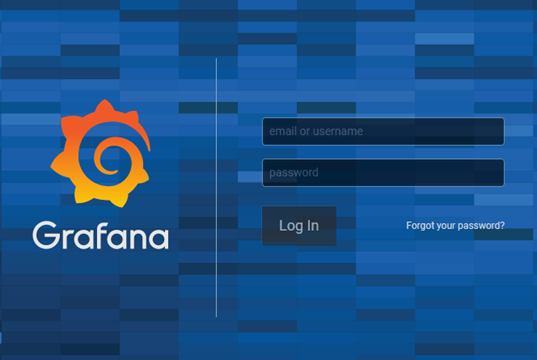
图-4
4 案例4:配置grafana
4.1 问题
本案例要求配置grafana,具体要求如下。
- 配置数据源
- 展示监控页面
4.2 步骤
实现此案例需要按照如下步骤进行。
步骤一:配置grafana(在任意主机操作)
1)登录
登录的默认用户和密码:admin/admin
第一次登录需要修改密码,效果如图-5所示。
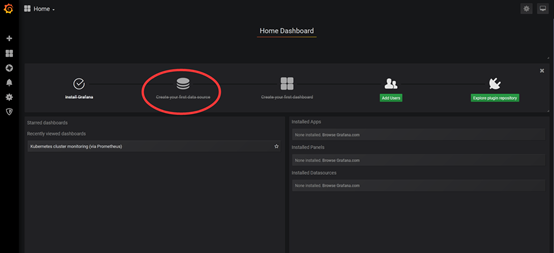
图-5
2)修改数据源地址
我们添加的数据为prometheus
数据源就是 Prometheus service 的地址
可以填写prometheus的Service内部的DNS名称
http://prometheus-k8s.monitoring.svc.cluster.local:9090
如何查看到这个DNS的域名呢?可以执行如下的命令即可。
- [root@master ~]# kubectl -n monitoring get service
- NAME TYPE CLUSTER-IP EXTERNAL-IP PORT(S)
- grafana NodePort 10.254.169.248 <none> 3000:30002/TCP
- prometheus-k8s NodePort 10.254.44.72 <none> 9090:30001/TCP
- ... ...
- # 找到这里的prometheus-k8s名称后
- # 在它的后面附加一个固定的monitoring.svc.cluster.local:9090
- # 连接在一起就是:http://prometheus-k8s.monitoring.svc.cluster.local:9090
点击如图-6和图-7所示的按钮,修改数据源。
添加数据源Prometheus,名字随意,URL需要填写Prometheus内部的DNS名称,
默认端口号 9090。
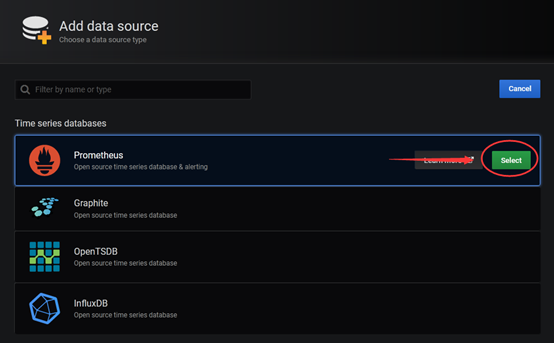
图-6
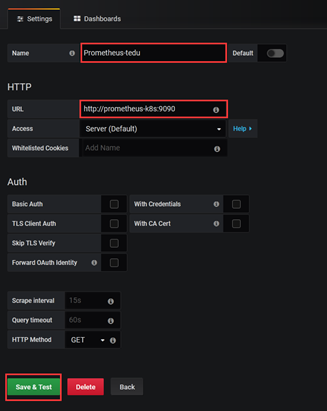
图-7
3)导入模板
导入模板,需要正确配置后点击保存和测试后开始添加仪表盘
点开import,输入模板ID,效果如图-8所示。
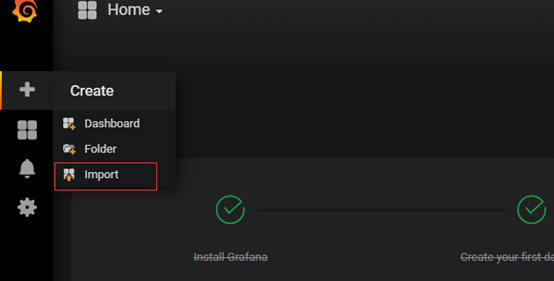
图-8
常用的模块为315,如图-9所示。
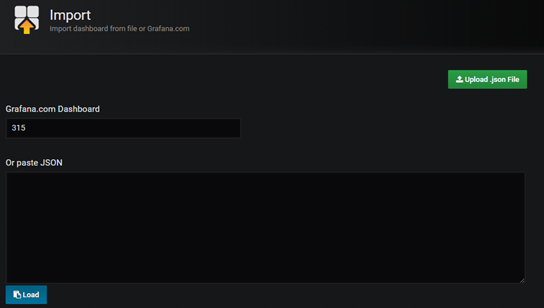
图-9
数据源就是刚刚定义的 Prometheus,如图-10所示。
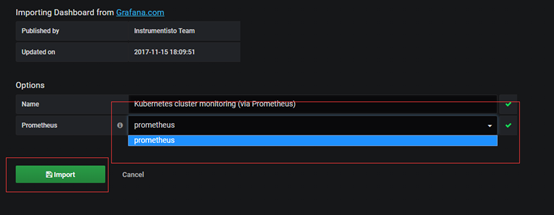
图-10
最后查看监控效果,如图-11和图-12所示。
图-11
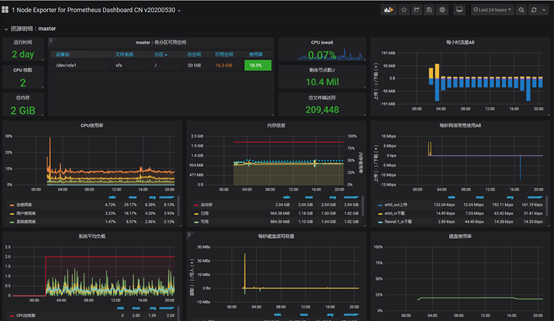
图-12
5 案例5:HPA集群
5.1 问题
本案例利用监控指标实现HPA集群,具体要求如下。
- 完成一个弹性集群
5.2 步骤
实现此案例需要按照如下步骤进行。
步骤一:部署一个弹性集群(在master主机操作)
1)查看、学习资源文件
- [root@master ~]# vim myhpa.yaml
- ---
- apiVersion: apps/v1
- kind: Deployment
- metadata:
- name: myweb
- spec:
- selector:
- matchLabels:
- app: apache
- replicas: 1
- template:
- metadata:
- labels:
- app: apache
- spec:
- containers:
- - name: apache
- image: 192.168.1.100:5000/myos:httpd
- ports:
- - containerPort: 80
- resources:
- requests:
- cpu: 200m
- restartPolicy: Always
- ---
- apiVersion: v1
- kind: Service
- metadata:
- name: web-service
- spec:
- ports:
- - protocol: TCP
- port: 80
- targetPort: 80
- selector:
- app: apache
- type: ClusterIP
- ---
- apiVersion: extensions/v1beta1
- kind: Ingress
- metadata:
- name: my-app
- annotations:
- kubernetes.io/ingress.class: "nginx"
- spec:
- backend:
- serviceName: web-service
- servicePort: 80
- ---
- apiVersion: autoscaling/v1
- kind: HorizontalPodAutoscaler
- metadata:
- name: myweb
- spec:
- minReplicas: 1
- maxReplicas: 3
- scaleTargetRef:
- apiVersion: apps/v1
- kind: Deployment
- name: myweb
- targetCPUUtilizationPercentage: 50
- [root@master ~]# kubectl apply -f hpa-example.yaml
- [root@master ~]# kubectl get hpa
- NAME REFERENCE TARGETS MINPODS MAXPODS REPLICAS AGE
- myweb Deployment/myweb 0%/50% 1 3 1 15m
步骤二:压力测试
想办法对前面创建的容器进行压力测试,消耗容器CPU资源!!!
步骤三:查看动态扩容效果
- [root@master ~]# kubectl get hpa
- NAME REFERENCE TARGETS MINPODS MAXPODS REPLICAS AGE
- myweb Deployment/myweb 287%/50% 1 3 3 16m
- [root@master ~]# kubectl get pod
- NAME READY STATUS RESTARTS AGE
- myweb-7f89fc7b66-kzhj5 1/1 Running 0 16m
- myweb-7f89fc7b66-nh4kn 1/1 Running 0 21s
- myweb-7f89fc7b66-q2jnf 1/1 Running 0 21s
- #当容器CPU占用过高时,集群可以自动扩容
- -----------------------------------------------------------------------------
- [root@master ~]# kubectl get hpa
- NAME REFERENCE TARGETS MINPODS MAXPODS REPLICAS AGE
- myweb Deployment/myweb 1%/50% 1 3 3 20m
- [root@master ~]# kubectl get pod
- NAME READY STATUS RESTARTS AGE
- myweb-7f89fc7b66-kzhj5 1/1 Running 0 22m
- # 当容器CPU占用率恢复正常时,容器可以自动缩减